Amazonプライムとは、年間費用を支払うことで、Amazonでのお買い物や動画・音楽・本などのサービスを特典付きで楽しめる会員制プログラムです。
しかし、端末を機種変更したときに、Amazonプライムの会員情報やサービスを新しい端末でも利用できるようにするには、どのようにすれば良いのでしょうか?
この記事では、Amazonプライムの引き継ぎ方法をスムーズに行うための便利な方法や注意すべきポイントを解説します。
以降のポイントを押さえておけば、新しい端末でもAmazonプライムのサービスを快適に楽しめます。
それでは、それぞれのポイントを詳しく見ていきましょう。
是非、ご参考にしていただければ幸いです。
Amazonプライムの引き継ぎをスムーズに行うための便利な方法

Amazonプライムの引き継ぎとは、端末を機種変更したときに、Amazonプライムの会員情報やサービスを新しい端末でも利用できるようにすることです。
Amazonプライムは、年間費用を支払うことで、Amazonでのお買い物や動画・音楽・本などのサービスを特典付きで楽しめる会員制プログラムです。
Amazonプライムに登録すると、以下のようなメリットがあります。
- Amazonでのお買い物が送料無料になる
- Amazonプライムビデオで映画やドラマなどを見放題になる
- Amazonプライムミュージックで音楽を聴き放題になる
- Amazonプライムリーディングで本や雑誌などを読み放題になる
- Amazonフォトで写真を無制限に保存できる
これらのサービスは、Amazonアカウントに紐づいているため、端末を変えても同じアカウントでログインすれば引き継げます。
しかし、端末にダウンロードした動画や写真は引き継げませんので、再度ダウンロードする必要があります。
では、具体的にどのように引き継ぐか見ていきましょう。
まず、新しい端末でAmazonアプリをダウンロードします。
このアプリは、Amazonでのお買い物や会員情報の管理などができるアプリです。
次に、Amazonアプリから、Amazonプライムに登録しているメールアドレスとパスワードでログインします。
これで、Amazonアカウント上で管理されているデータや設定が自動的に引き継がれます。
例えば、購入履歴やポイントやギフト券などがそのまま使えます。
しかし、AmazonプライムビデオやAmazonフォトなどのサービスは、別途専用のアプリをダウンロードする必要があります。
これらのアプリは、動画や写真を視聴・閲覧・保存するためのアプリです。
これらのアプリも同じメールアドレスとパスワードでログインすれば引き継げますが、端末にダウンロードした動画や写真は引き継げません。
そのため、再度ダウンロードするか、オンラインで視聴・閲覧しましょう。
この方法を実践すれば、新しい端末でもAmazonプライムのサービスを快適に楽しめます。
Amazonプライムの引き継ぎの時に起こりがちな問題と解決策
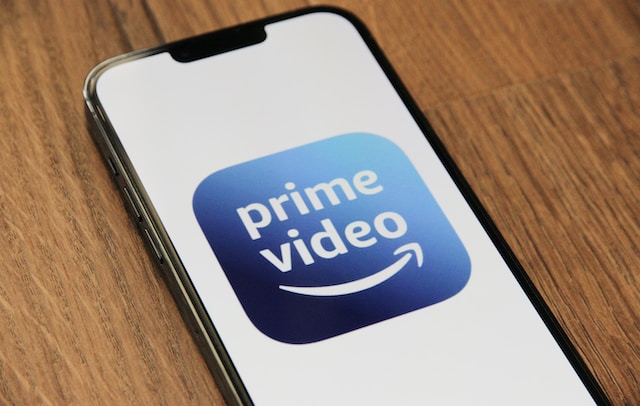
Amazonプライムの引き継ぎとは、端末を機種変更したときに、Amazonプライムの会員情報やサービスを新しい端末でも利用できるようにすることです。
しかし、この引き継ぎを行う際には、以下のような問題が起こる可能性があります。
新しい端末で新規アカウントを作ってしまい、二重支払いが発生する
新しい端末で新規アカウントを作ってしまい、二重支払いが発生する問題は、新しい端末でAmazonアプリをダウンロードした後に、既存のアカウントではなく新規アカウントでログインしてしまった場合に起こります。
この問題を解決するためには、以下の手順を踏みましょう。
- 新規アカウントでログインした状態で、Amazonプライム公式サイトにアクセスします。
- 「会員情報」の「会員情報を確認する」をクリックします。
- 「会員情報」の「会員をやめる」をクリックします。
- 「会員をやめる」の「今すぐ会員をやめる」をクリックします。
- 新規アカウントでのAmazonプライムの登録が解除されます。
これで、新規アカウントでの二重支払いは防げます。
ただし、既存のアカウントでのAmazonプライムの登録はそのまま残っています。
次に、既存のアカウントでログインして引き継ぎを行います。
- Amazonアプリからログアウトします。
- Amazonプライムに登録しているメールアドレスとパスワードでログインします。
- Amazonアカウント上で管理されているデータや設定が自動的に引き継がれます。
これで、既存のアカウントでAmazonプライムのサービスを利用できるようになります。
Amazonプライムの引き継ぎの時に注意すべきポイント
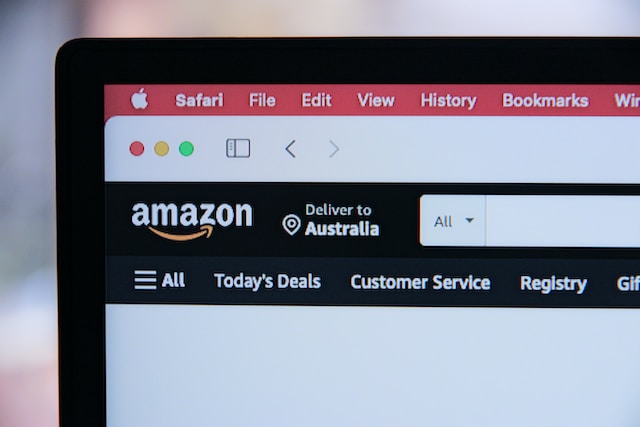
引き継ぎを行う際には、以下のポイントに注意してください。
Amazonプライムの会員情報は、Amazonプライム公式サイトで確認できます。
アプリでは確認できません。
AmazonプライムビデオやAmazonフォトなどのサービスは、アプリを別途ダウンロードする必要があります。
それでは、それぞれのポイントを詳しく見ていきましょう。
Amazonプライムの会員情報は、Amazonプライム公式サイトで確認できます
Amazonプライムの会員情報とは、Amazonプライムに登録しているメールアドレスやパスワードなどの情報です。
これらの情報は、新しい端末でログインする際に必要になります。
しかし、アプリではこれらの情報を確認することができません。
そのため、機種変更前にAmazonプライム公式サイトから確認しておくと良いでしょう。
確認方法は以下の通りです。
- Amazonプライム公式サイトにアクセスします。
- 右上の「アカウント&リスト」をクリックします。
- 「アカウント」をクリックします。
- 「ログインとセキュリティ」をクリックします。
- メールアドレスやパスワードなどの会員情報を確認します。
これらの情報は、メモやスクリーンショットなどで控えておくと便利です。
AmazonプライムビデオやAmazonフォトなどのサービスは、アプリを別途ダウンロードする必要があります
AmazonプライムビデオやAmazonフォトなどのサービスとは、Amazonプライム会員が特典として利用できるサービスです。
これらのサービスは、動画や写真を視聴・閲覧・保存するための専用のアプリです。
しかし、これらのアプリは、新しい端末では自動的にインストールされません。
そのため、機種変更後に利用したい場合は、別途ダウンロードする必要があります。
ダウンロード方法は以下の通りです。
- 新しい端末でアプリストアを開きます。
- AmazonプライムビデオやAmazonフォトなどのアプリ名を検索します。
- アプリをダウンロードします。
これらのアプリも、同じメールアドレスとパスワードでログインすれば引き継げます。
まとめ
Amazonプライムの引き継ぎ方法は、新しい端末でAmazonアプリをダウンロードし、Amazonプライムに登録しているメールアドレスとパスワードでログインするだけです。
しかし、端末にダウンロードした動画や写真は引き継げないので注意が必要です。
また、新しい端末で新規アカウントを作らないようにしましょう。
二重支払いやログインできないなどの問題が発生した場合は、Amazonカスタマーサービスに連絡して対処してもらいましょう。
この記事があなたのお役に立てば幸いです。
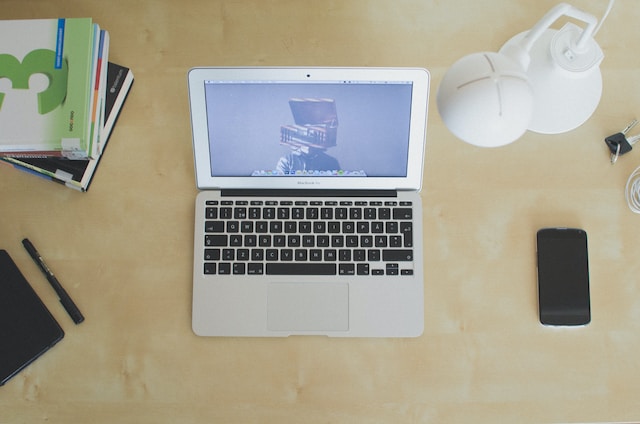


コメント